Spread Ribbon 工具栏控件:在WinForms中高效编辑Spread工作簿
引言
在数据密集型应用中,电子表格功能是提升用户体验的关键要素。GrapeCity Spread.NET V17 推出的独立 Ribbon工具栏控件,为WinForms开发者提供了与Excel高度一致的UI交互体验。通过集成此控件,用户可直观地进行数据编辑、格式调整等操作,同时开发者可通过API实现深度定制。本文将详细介绍如何将Spread Ribbon控件集成到WinForms应用程序中,并展示其核心功能与自定义方法^[1]。
正文内容
1. Ribbon工具栏控件概述
Spread Ribbon控件是Spread.NET V17新增的独立组件,其特性包括:
- Excel-like UI:复刻Excel Ribbon的布局与交互逻辑,降低用户学习成本。
- 上下文敏感操作:根据选中单元格类型(如公式、图表)动态显示对应功能组。
- 命令体系:内置丰富的电子表格操作命令(如排序、筛选),支持自定义命令扩展。
- 完全可定制:开发者可增删选项卡、功能组或按钮,甚至覆盖默认命令逻辑。
适用场景:企业报表工具、财务系统、数据分析平台等需要复杂表格交互的WinForms应用。
2. 集成步骤详解
2.1 创建WinForms应用程序
- 使用Visual Studio 2022新建.NET 8 WinForms项目。
- 通过以下方式安装Spread.NET:
- NuGet包:搜索
GrapeCity-Software.Spread.WinForms并安装。 - 离线安装:下载官方安装包并部署。
- NuGet包:搜索
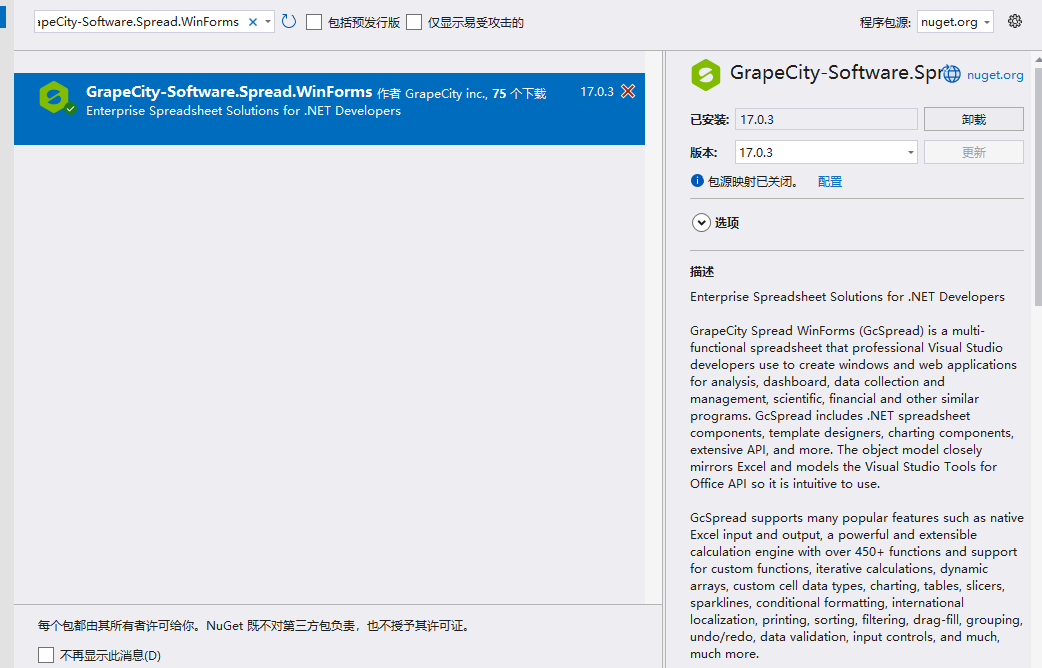
2.2 添加Spread组件与Ribbon控件
// 从工具箱拖放FpSpread和RibbonBar控件到窗体
// Form1.cs默认生成代码中关联两者
using GrapeCity.Spreadsheet.WinForms.Ribbon;
public partial class Form1 : Form
{
public Form1()
{
InitializeComponent();
ribbonBar1.GenerateDefaultItems(); // 生成默认功能项
ribbonBar1.Attach(fpSpread1); // 绑定到Spread实例
}
}
关键点:
GenerateDefaultItems()方法加载预设的Excel常用功能(如字体、对齐方式)。Attach()方法建立Ribbon与Spread的交互链路,实现UI操作实时响应。
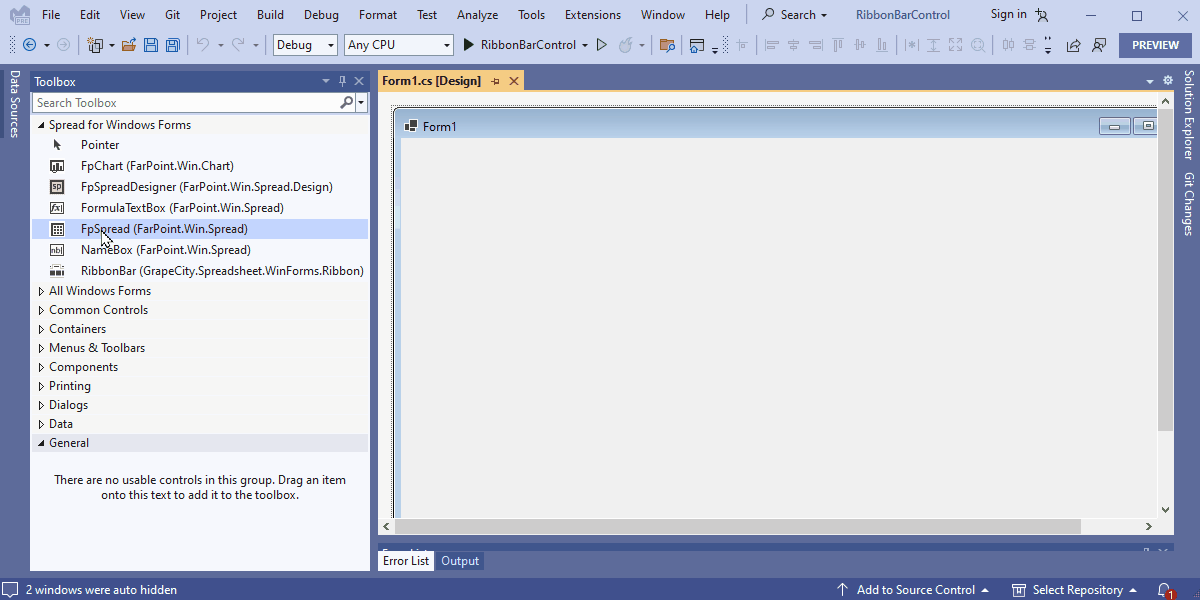
2.3 运行效果验证
启动应用后,Ribbon将显示如下功能:
- Home选项卡:基础编辑(剪切/粘贴)、数字格式化、样式调整。
- Insert选项卡:图表、图片插入。
- Data选项卡:排序、筛选、数据验证。
用户操作Ribbon按钮时,Spread工作簿会自动同步变化,如调整单元格背景色或导出Excel文件。
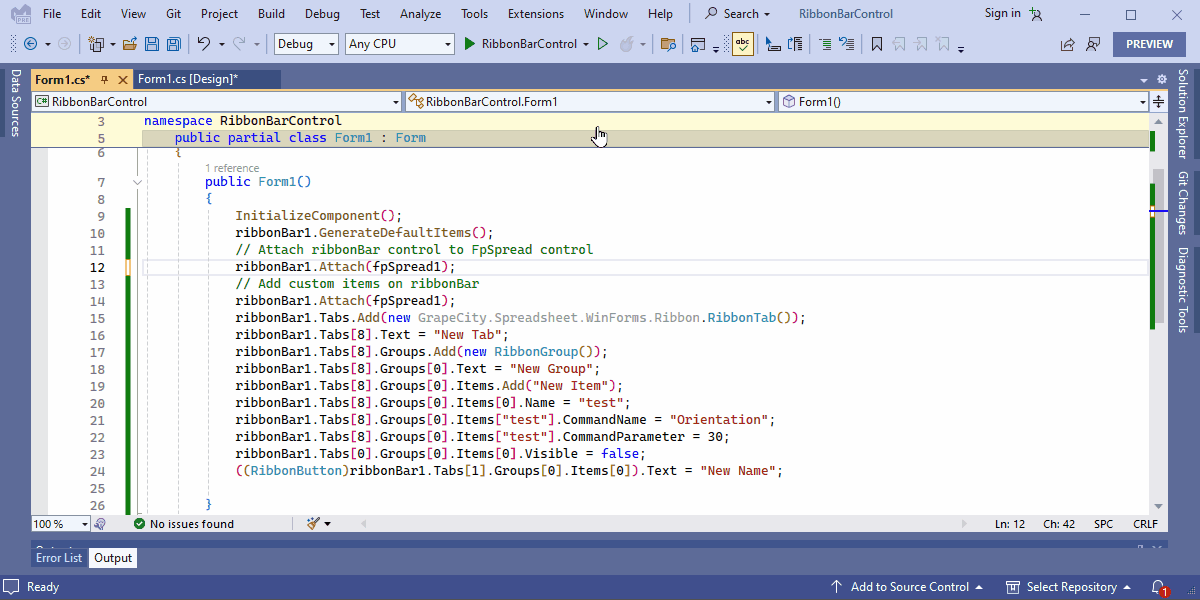
3. 高级自定义开发
3.1 动态修改Ribbon结构
以下代码演示如何新增选项卡、功能组和按钮:
// 添加自定义选项卡与按钮
ribbonBar1.Tabs.Add(new RibbonTab());
ribbonBar1.Tabs[8].Text = "数据分析"; // 第9个选项卡
ribbonBar1.Tabs[8].Groups.Add(new RibbonGroup());
ribbonBar1.Tabs[8].Groups[0].Text = "统计工具";
var btn = ribbonBar1.Tabs[8].Groups[0].Items.Add("方差计算") as RibbonButton;
btn.CommandName = "CalculateVariance"; // 自定义命令标识
效果:新增的选项卡会出现在Ribbon尾部,点击按钮触发指定命令。
3.2 处理自定义命令逻辑
通过CommandExecuting事件拦截并扩展行为:
ribbonBar1.CommandExecuting += (sender, e) =>
{
if (e.CommandName == "CalculateVariance")
{
var range = fpSpread1.ActiveSheet.Selection;
// 计算选中区域方差
MessageBox.Show($"方差值: {Calculate(range)}");
e.Handled = true; // 阻止默认处理
}
};
应用场景:集成业务特定计算(如财务模型校验)到Ribbon中。
3.3 隐藏/重命名默认功能
// 隐藏Home选项卡的第一个按钮
ribbonBar1.Tabs[0].Groups[0].Items[0].Visible = false;
// 重命名Insert选项卡的按钮
((RibbonButton)ribbonBar1.Tabs[1].Groups[0].Items[0]).Text = "插入图表";
优势:根据用户角色屏蔽冗余功能,提升界面简洁性^[2]。
结论
Spread.NET V17的Ribbon工具栏控件显著提升了WinForms电子表格应用的交互体验:
- 开箱即用:默认配置覆盖90%的Excel常用操作,减少开发时间。
- 深度集成:通过
Attach()方法实现与Spread工作簿的无缝联动。 - 灵活扩展:支持从UI结构调整到命令逻辑覆盖的全方位定制。
开发者可下载官方示例项目(RibbonBarControl.zip)进一步探索复杂场景的实现。
Spread Ribbon 工具栏控件:在WinForms中高效编辑Spread工作簿的更多相关文章
- Spread.NET 表格控件 V12.0 Update2 发布更新
Spread.NET表格控件V12.0 Update 2 已经正式发布,本次发布主要针对WinForm平台下客户反馈的产品使用功能进行优化,并修复了已知问题,具体修复情况见下方说明. Spread.N ...
- 一款开源且功能强大的C#甘特图控件.NET Winforms Gantt Chart Control
甘特图在项目管理中非常重要,甘特图的思想比较简单,即以图示的方式通过活动列表和时间刻度形象地表示出任何特定项目的活动顺序与持续时间.它直观地表明任务计划在什么时候进行,及实际进展与计划要求的对比.管理 ...
- C#开发APP,ToolBar控件在Smobiler中的使用方式【附案例源码】——Smobiler移动开发平台
控件说明 底部工具栏控件. 效果演示 其他效果 该界面为仿淘宝UI制作的一个简单的UI模板,源码获取方式请拉至文章末尾. 特色属性 属性 属性说明 Direction(相对布局) 容器主轴方向. Fl ...
- iOS: 工具栏控件UIToolBar和工具栏按钮控件UIBarButtonItem的使用
一.工具栏控件:UIToolBar:UIView 介绍: ToolBar工具栏是视图View的属性,可以在工具栏上添加工具栏按钮Bar Button Item(可以是自定义的Custom.也可以是系统 ...
- Spread.NET 表格控件 V12.1 正式发布
Spread.NET 表格控件 V12.1 正式发布 加入动态数组,让公式运算更具效率 Spread.NET 是一个在功能和布局上与 Excel 高度类似的 .NET表格控件,目前已广泛应用于财务.预 ...
- GridView控件RowDataBound事件中获取列字段值的几种途径
前台: <asp:TemplateField HeaderText="充值总额|账号余额"> <ItemTemplate> <asp:Label ID ...
- 【转载】OLE控件在Direct3D中的渲染方法
原文:OLE控件在Direct3D中的渲染方法 Windows上的图形绘制是基于GDI的, 而Direct3D并不是, 所以, 要在3D窗口中显示一些Windows中的控件会有很多问题 那么, 有什么 ...
- .Net界面开发控件DevExpress Winforms v19.2发布!增强图表功能
DevExpress Winforms Controls 内置140多个UI控件和库,完美构建流畅.美观且易于使用的应用程序.无论是Office风格的界面,还是分析处理大批量的业务数据,DevExpr ...
- 解析大型.NET ERP系统 灵活复杂的界面控件Infragistics WinForms
Infragistics 是.NET平台优秀的控件供应商,囊括了WinForms,ASP.NET,Silverlight,WPF,Windows Phone等所有关于微软.NET技术的界面控件.借助于 ...
- .Net语言 APP开发平台——Smobiler学习日志:Poplist控件在APP中的应用场景以及代码
最前面的话:Smobiler是一个在VS环境中使用.Net语言来开发APP的开发平台,也许比Xamarin更方便 一.目标样式 我们要实现上图中的效果,需要如下的操作: 1.从工具栏上的”Smobil ...
随机推荐
- 【Linux】5.2 Shell变量
Shell变量 1. shell变量简介 Linux Shell的变量分为,系统变量和用户自定义变量 系统变量: $HOME. $PWD. $SHELL. $USER等等 显示当前shell中所有变量 ...
- 【Git】在 Eclipse 中使用 Git
在 Eclipse 中使用 Git Eclipse 中默认自带了 Git 插件,通过点击 Help→About Eclipse IDE 可以查看 1 全局配置 1.1 配置用户名和邮箱 点击 Wind ...
- unigui显示uniTreeVview使用TUniTreeNode内存泄漏的问题【14】
uniTreeVviewc创建一个tree,显示患者姓名(PatientName).因为需要用到患者ID(PatientID),所以使用help: TPatientTreeNode = class(T ...
- dxSpreadSheet的报表demo-关于设计报表模板问题
学习 dxSpreadSheetReportDesigner过程中发现: dxSpreadSheet通过dxSpreadSheetReportDesigner点击右键出现弹出菜单,自动生成如图的菜单和 ...
- dxSpreadSheet的报表
这个玩意还真的很棒.几乎把excel的都融进来了.现在说Repoert. In addition to all the functionality available in the Spreadshe ...
- datasnap的监督功能【2】-管理Session
1.服务端的Session是有TDSSession定义的.TDSSession提供了许多有用的方法和特性,再开发室取得服务or重要信息. 如Session状态.安排Session独享定时or自动执行工 ...
- harmonyOS基础- 快速弄懂HarmonyOS ArkTs基础组件、布局容器(前端视角篇)
大家好!我是黑臂麒麟,一位6年的前端: if you're change the world, you're workingon important things. you're excited to ...
- DevOps常用工具网址
Linux基础和命令: shell语法查询: http://www.linux6.comhttps://www.tutorialspoint.com/linux_admin/index.htm 正则表 ...
- CH9120 TFTP使用详解
一.TFTP简介: TFTP是基于UDP应用层的简单的文件传输协议,端口号为69,TFTP协议主要应用于网络引导.配置文件传输等场景. 二.报文介绍: TFTP有四种数据包格式,分别是读/写请求包.文 ...
- .net WorkFlow 流程会签
WikeFlow官网:www.wikesoft.com WikeFlow学习版演示地址:workflow.wikesoft.com WikeFlow学习版源代码下载:https://gitee.com ...
